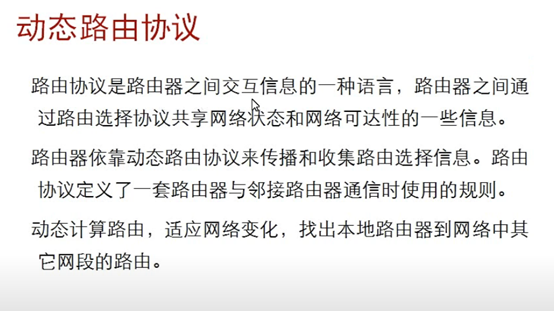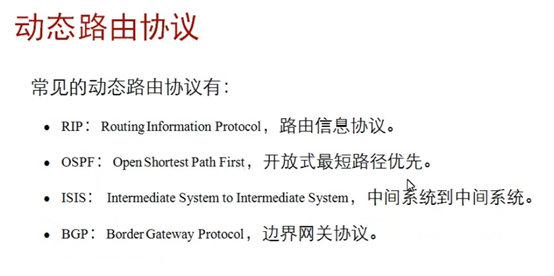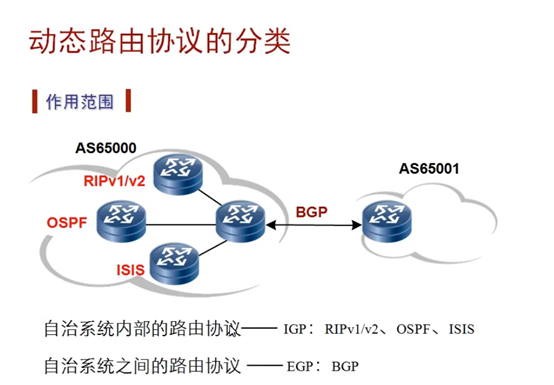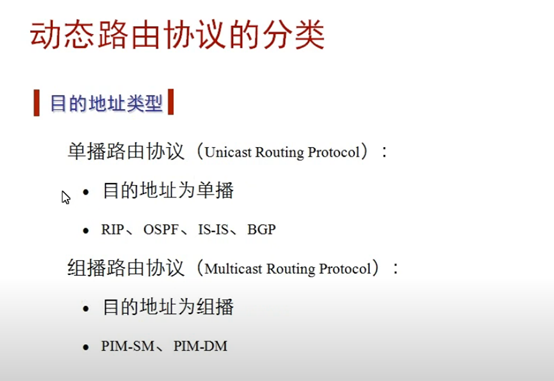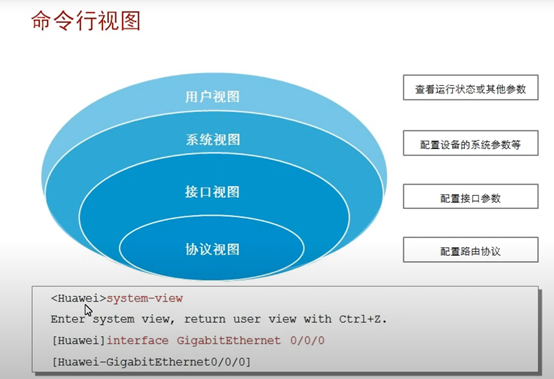
sys进入系统视图,int 接口 进入接口视图
display 查看信息
display hotkey 查看组合键

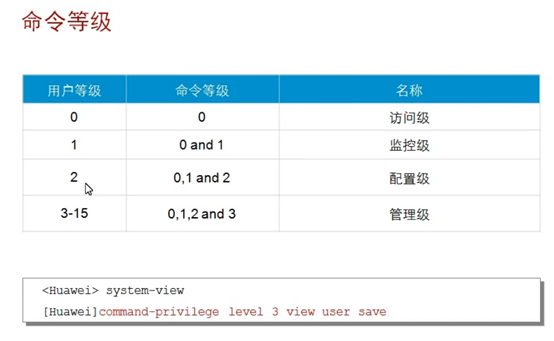

设置密码(通过console口登陆需要密码)
[Huawei]user-interface console 0 [Huawei-ui-console0] authentication-mode password Please configure the login password (maximum length 16):huawei
设置vty用户密码同上,
[Huawei] user-interface vty 0 4 [R1-ui-vty0-4] authentication-mode password Please configure the login password (maximum length 16):huawei
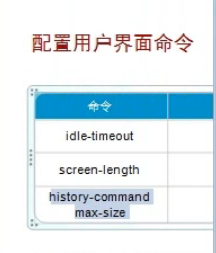
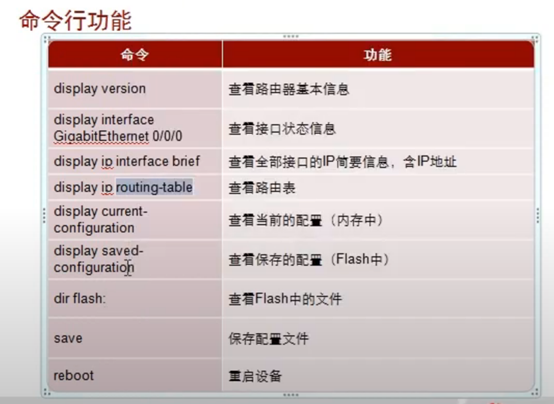
修改设备名称
先进入系统视图
sysname R1 #即可修改
查看版本信息
display version #,需要先进入系统视图
配置IP地址
先进入系统视图,然后进入接口视图,在接口视图下配置IP地址 [Huawei-GigabitEthernet0/0/0]ip add 10.1.1.1 255.255.255.0 #或者直接写24 [Huawei-GigabitEthernet0/0/0]undo shutdown #什么意思 创建环回接口1并配置IP地址 [Huawei]interface LoopBack ? <0-1023> LoopBack interface number [Huawei]interface LoopBack 1 [Huawei-LoopBack1]ip address 1.1.1.1 8
查看IP地址
[Huawei]display ip interface brief
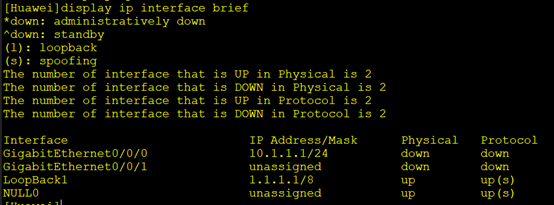
查看路由表
[R1-GigabitEthernet0/0/0] display ip routing-table
查看当前配置信息
display current-configuration
保存配置信息到flash文件中:
退出到用户视图,save 查看已保存的配置信息文件: <R1>dir flash:
在接口内查看当前接口的信息(IP):
[R1-GigabitEthernet0/0/0] display this
修改用户等级
<R1> display user-interface #查看用户等级 <R1>system-view Enter system view, return user view with Ctrl+Z. [R1]user-interface vty 0 4 #修改vty 0-4 的用户 [R1-ui-vty0-4]user privilege level 3 #将vty用户等级修改为3,即可进行高权限远程管理
IP路由原理,静态路由的基本配置
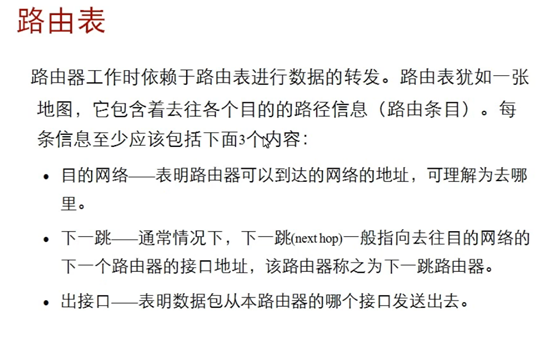


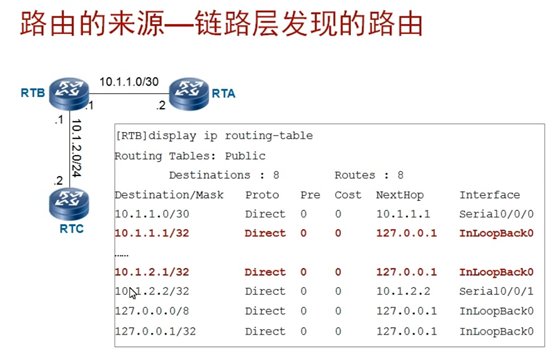

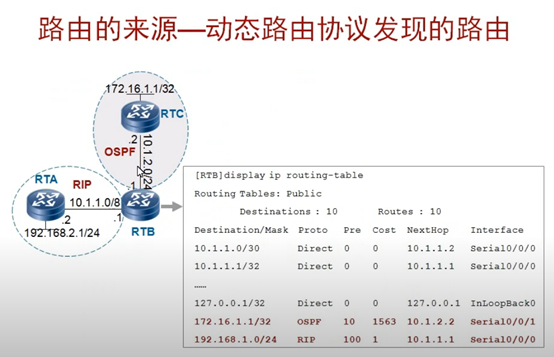
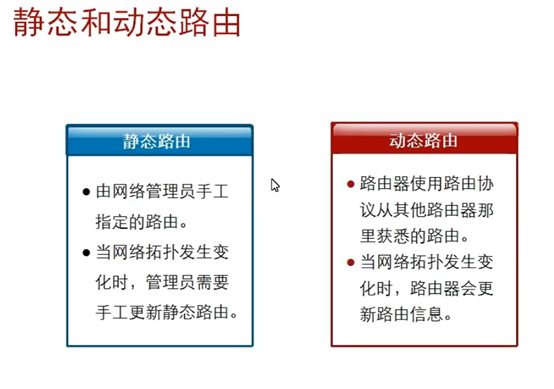
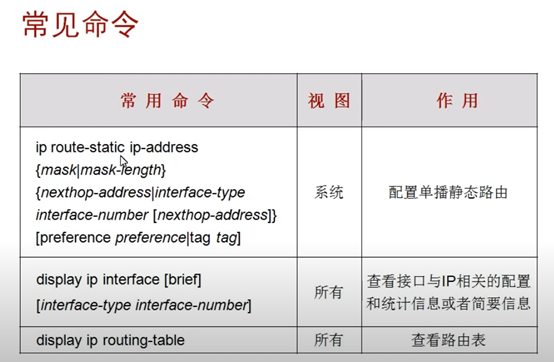
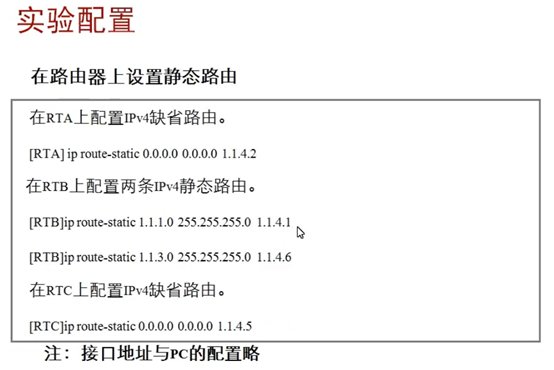
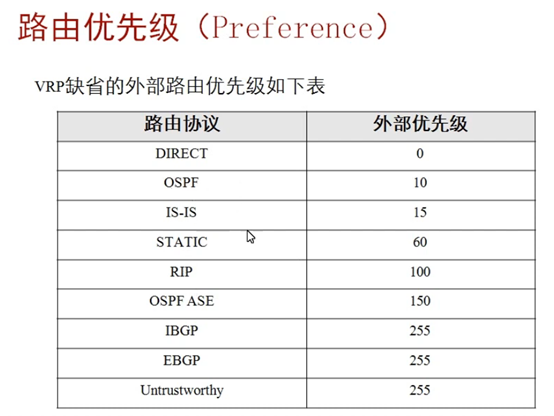
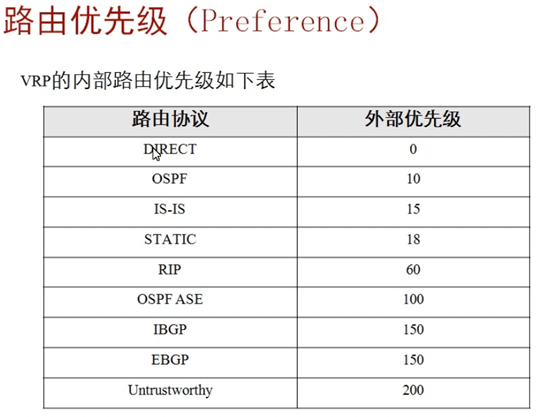
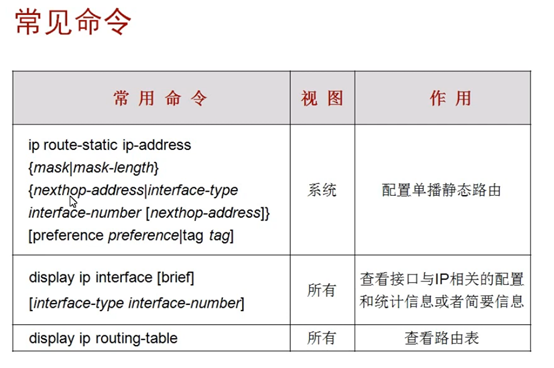
在配置路由表的时候
ip route-static 目的IP 接口 下一条IP
如果不写下一跳IP,会自动填充为本接口的IP
如果不写接口,会自动填充为本接口,并修改Flag为RD,R为relay即递归,D为download to fib,fib为 forward information base,转发信息数据库;不写接口的话会重新查一遍路由表,即递归查询。



浮动静态路由(用来做路由的备份):
一条出现问题之后,另外一条才可用(通过路由的优先级来实现)
添加参数 preference 70
查询路由表或者查询fib数据库,只能发现激活的路由
查看详细路由表:display ip routing-table 目的网段 verbose,可以查询到未激活的路由信息